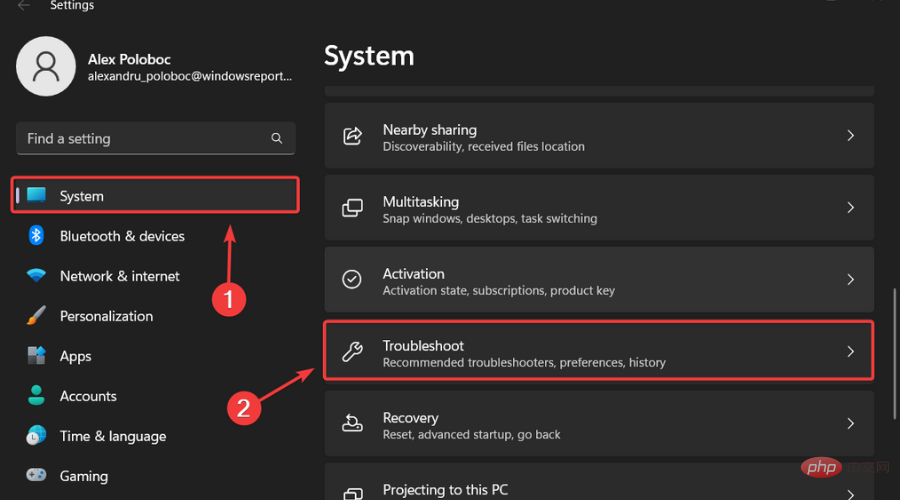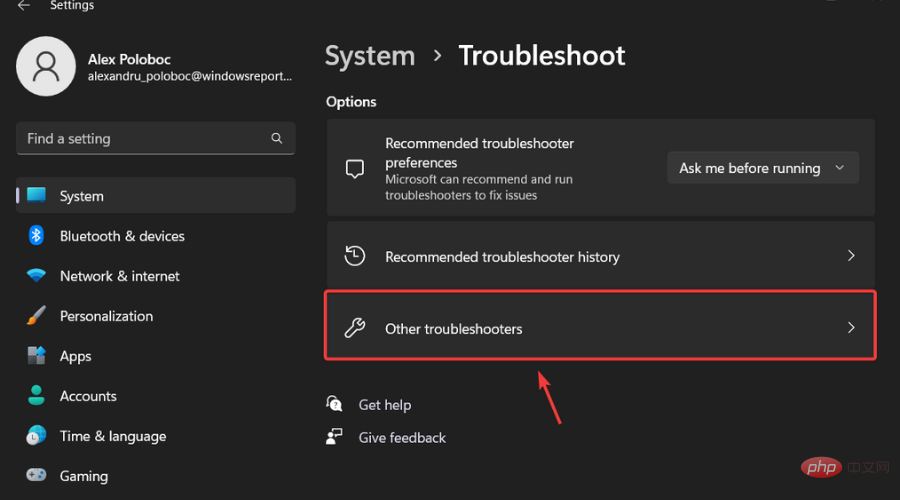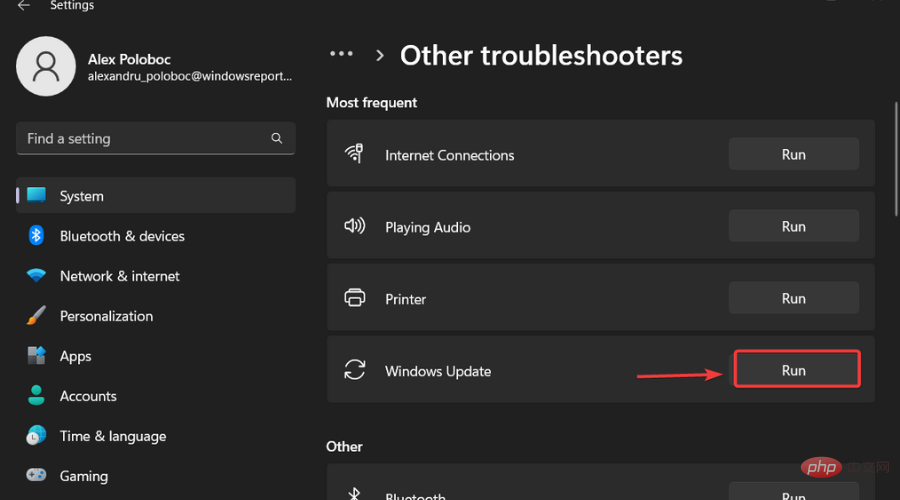Windows 11 Build 23424 verbessert das Widget-Board weiter

Wir haben das Wochenende erreicht und damit auch das Ende des ersten offiziellen Frühlingsmonats.
Wir alle wissen, was das bedeutet, nicht wahr? Tatsächlich erhalten wir einige Updates vom Windows 11 Insider-Kanal.
Heute haben nur Canary (Build 25330) und der Development Channel die neue Software zum Arbeiten erhalten. Wenn Sie Windows 11 verwenden und große Dateien verwenden, vermeiden Sie die Installation von KB5023778.
Lassen Sie uns die Spannung reduzieren und direkt loslegen. Bevor wir das tun, empfehlen wir Ihnen jedoch, sich die verfügbaren Informationen zum neuen Safety Copilot von Microsoft anzusehen.
Build 23424 wird Ihnen helfen, mehr Batterie zu sparen
Es ist endlich Freitag, also hat Microsoft einen neuen Build für Windows 11 Dev Channel Insider veröffentlicht. Der neue Build 23424 bietet die Option, mithilfe von Umschaltern schneller auf die neuesten Updates zuzugreifen.
Darüber hinaus bietet diese neue Version Vollbild-Widgets, eine verbesserte Suchleistung in den Einstellungen und mehr.
Das Unternehmen gibt an, dass es auch die Leistung des Datei-Explorers verbessert. Und wie immer gibt es weitere Fehlerbehebungen und andere Verbesserungen.
Der Technologieriese stellt jetzt eine Vorschau auf eine Überarbeitung des Widget-Boards vor, mit einer größeren Leinwand und speziellen Abschnitten für Widgets und Feed-Inhalte mit einer klaren Trennung zwischen ihnen.
Sie können das Widget-Panel mit drei Spalten verwenden, sofern Ihr Gerät dies unterstützt. Nicht alle Insider erhalten diese Funktion von Anfang an.
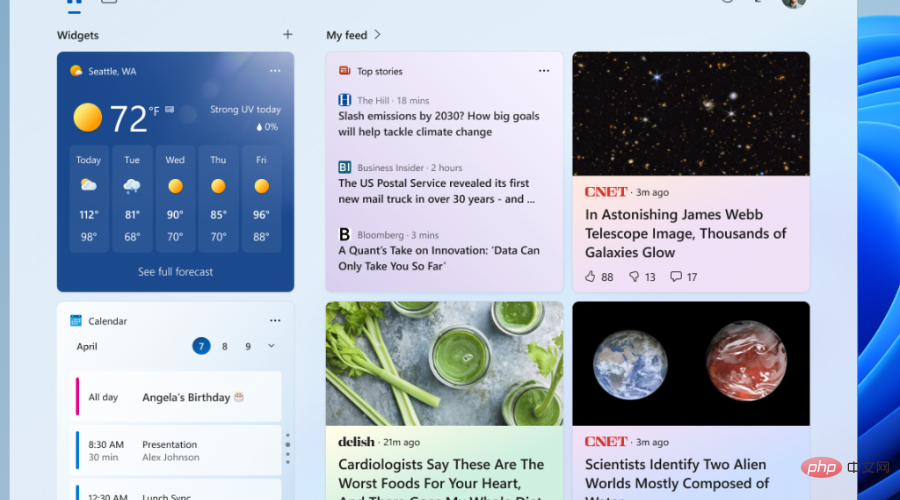
Bitte beachten Sie, dass Microsoft gerade erst mit der Einführung dieser Funktion begonnen hat und sie daher noch nicht für alle Insider im Developer Channel verfügbar ist.
Diesen Monat befassen wir uns auch mit der Content Adaptive Brightness Control (CABC), einer Funktion, mit der die meisten von uns bereits vertraut sind.
Expertentipp:
Einige PC-Probleme sind schwer zu lösen, insbesondere wenn es sich um beschädigte Repositorys oder fehlende Windows-Dateien handelt. Wenn Sie Probleme beim Beheben von Fehlern haben, ist Ihr System möglicherweise teilweise beschädigt.
Wir empfehlen die Installation von Restoro, einem Tool, das Ihren Computer scannt und den Fehler ermittelt.
Klicken Sie hier, um es herunterzuladen und mit der Reparatur zu beginnen.
Die oben genannten Funktionen in Windows 11 verdunkeln oder erhellen den Monitor oder Bereiche des Monitors, abhängig vom angezeigten Inhalt.
Das Hauptziel besteht darin, einen reduzierten Stromverbrauch mit einem visuellen Erlebnis in Einklang zu bringen, um die Batterielebensdauer zu verlängern.
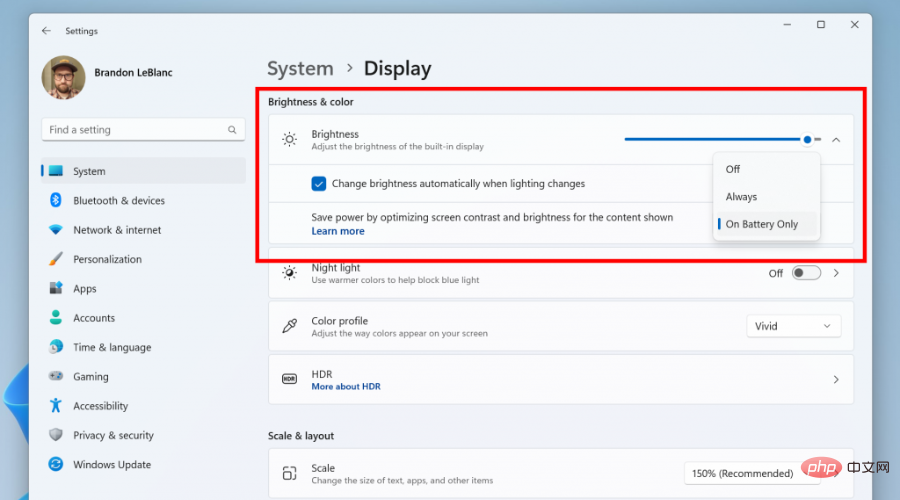
Und ab dieser Version ermöglicht das Unternehmen, dass diese Funktion auf Laptops und 2-in-1-Geräten funktioniert, die an Ladegeräte angeschlossen sind, sowie auf Desktop-PCs.
Sie sollten wissen, dass diese Änderung für die meisten Benutzer nicht spürbar sein wird und zu einem geringeren Energieverbrauch führen sollte.
Letzten Monat hat Microsoft auf demselben kanarischen Kanal der App „Einstellungen“ eine Seite mit USB4-Hubs und -Geräten hinzugefügt.
Es wurde erwähnt, dass USB4 neue Produktivitätsszenarien für das Andocken, leistungsstarke Peripheriegeräte, Displays und das Laden bietet.
Lassen Sie uns nun einen genaueren Blick auf den Rest des Änderungsprotokolls werfen und herausfinden, was wir sonst noch mit dieser Softwareversion erhalten.
Änderungen und Verbesserungen
[Eingabe]
- Es wurden Änderungen vorgenommen, um die Leistung zu verbessern, wenn beim Spielen eine Maus mit hoher Abfragerate verwendet wird.
[Einstellungen]
- Windows Insider können uns dabei helfen, eine Vorschau der neuen Erfahrungen anzuzeigen, die wir entwickeln. Insider werden unter „Einstellungen“ > „Windows Update“ einen neuen Schalter sehen, um die neuesten Updates zu erhalten, sobald sie verfügbar sind. Dieser neue Schalter ist für die Verwendung in Beta-Kanälen gedacht, um Insidern einen nahtloseren Wechsel zu Aktivierungspaketen zu ermöglichen. Da der Developer Channel jedoch keine Aktivierungspakete verwendet, hat das Einschalten dieses Schalters für Insider im Developer Channel keine Auswirkungen. Durch die Aktivierung wird jedoch über Windows Update ein „Windows-Konfigurationsupdate“ verfügbar gemacht, das uns dabei helfen soll, sicherzustellen, dass dieser neue Switch korrekt eine Verbindung zu unseren Backend-Diensten herstellt, bevor er im Beta-Kanal verfügbar gemacht wird. Dieses Update führt keine neuen Inhalte für Insider ein.
- Verbesserte Suchleistung in den Einstellungen.
- Die Einstellungsseite für Radgeräte wie Surface Dial wurde aktualisiert, um den Designprinzipien von Windows 11 besser zu entsprechen.
Behoben
[Allgemein]
- Es wurde ein Problem behoben, das dazu führte, dass das Öffnen des Sprachzugriffs nach Verwendung des Wake-Befehls einige Zeit dauerte.
[Datei-Explorer]
- Wir haben ein Problem behoben, das dazu führte, dass beim Klicken auf den Befehl „Dateispeicherort öffnen“ ein Fehlerdialogfeld angezeigt wurde.
- Wir haben ein Problem behoben, das dazu führte, dass der Befehl „Aus Liste entfernen“ beim Klicken keine Aktion ausführte.
[Eingabe]
- Geändert, um die Leistung zu verbessern, wenn beim Spielen eine Maus mit hoher Berichtsrate verwendet wird. Zur Erinnerung: Wenn Sie Feedback zur Spielleistung haben, führen Sie bitte die folgenden Schritte aus, um umsetzbares Feedback zu übermitteln.
[Einstellungen]
- Verbesserte Suchleistung in den Einstellungen.
[Fenster]
- Es wurde ein Problem im letzten Flug behoben, bei dem Microsoft Edge-Registerkarten angezeigt wurden, wenn ALT+Tab gedrückt wurde, selbst wenn die Einstellungen von System > Multitasking auf diese Weise auf „Registerkarten nicht anzeigen“ > eingestellt waren.
[Task-Manager]
- Es wurde ein Problem behoben, bei dem das Suchsymbol möglicherweise das Task-Manager-Symbol in der Titelleiste überlappte.
Bekannte Probleme
[Suche in der Taskleiste]
- Es gibt ein Problem, bei dem einige Benutzer nach dem Update auf Build 23403 das Suchfeld in der Taskleiste möglicherweise nicht sehen und/oder es nicht zum Anpassen der Aufgabeneinstellungen für verwenden können Suchfeld-Erlebnis in der Bar. Wir sind uns dieses Problems bewusst und arbeiten an einer Lösung.
- Wenn Sie die Bing-Schaltfläche im Suchfeld der Taskleiste haben und Ihren Computer neu starten, sehen Sie möglicherweise eine Zeit lang die Hervorhebung der täglichen Rotationssuche, bevor die Bing-Schaltfläche wiederhergestellt wird.
[Datei-Explorer]
- Zugriffsschlüssel werden inkonsistent angezeigt, wenn die Taste nicht gedrückt wird. Durch Drücken der Taste werden sie wieder angezeigt.
- Durch Klicken auf den Befehl „Teilen“ wird nun das Windows-Freigabeblatt (nicht OneDrive) angezeigt.
[Live-Untertitel]
- Wenn Sie auf ARM64-Geräten die Sprache im Untertitel-Sprachmenü von Live Subtitles wechseln, erfordert die über die Seite „Sprache und Gebietsschema“ installierte erweiterte Spracherkennungsunterstützung einen Neustart von Live Subtitles.
- Einige auf der Seite „Sprach- und Regionseinstellungen“ angezeigte Sprachen weisen auf Spracherkennungsunterstützung hin (z. B. Koreanisch), unterstützen jedoch noch keine Live-Untertitel.
- Wenn Sie eine Sprache über die Seite „Sprache und Gebietsschema“ hinzufügen, wird der Installationsfortschritt der Sprachfunktion möglicherweise ausgeblendet und Sie sehen möglicherweise nicht, dass die Installation der erweiterten Spracherkennung (erforderlich für Live-Untertitel) abgeschlossen ist. (Sie können den Fortschritt mithilfe der Sprachoptionen für diese Sprache überwachen. In diesem Fall kann es zu einer unerwarteten Verzögerung kommen, bevor die Live-Untertitel-Einrichtung dieses Problem erkennt und Sie fortfahren können.
- Untertitel für nicht-englische Sprachen Die Leistung kann beeinträchtigt sein und die Fremdsprachenfilterung fehlt in nicht-englischen (US-)Sprachen, was bedeutet, dass für Sprache in nicht untertitelten Sprachen falsche Untertitel angezeigt werden.
Microsoft Store Update
Ausführung von Microsoft Store und höher Für die Canary- und Dev-Kanäle der Version 22303.1401.x werden die folgenden Verbesserungen eingeführt:
- Installieren Sie kostenlose Apps und Spiele aus den Suchergebnissen: Wir haben eine neue Möglichkeit eingeführt, kostenlose Apps und Spiele zu installieren. Wenn Sie auf der Suchergebnisseite mit der Maus über ein kostenloses Produkt fahren, wird ein neues Erweiterungskartenerlebnis geöffnet, in dem Sie eine praktische Installationsschaltfläche finden. Dadurch wird die Installation ausgelöst, ohne dass Sie zur Produktseite navigieren müssen.
- Neues Design beim Kauf von Apps und Spielen im App Store: Entdecken Sie ein neues und neu gestaltetes Erlebnis beim Kauf von Apps und Spielen im Microsoft Store! Der Stil des Einkaufsdialogs entspricht eher dem von Windows 11 und sorgt so für ein angenehmeres Checkout-Erlebnis.
- Neue UX für In-App-Bewertungsdialog: Entwickler Ihrer Lieblings-Apps und -Spiele nutzen häufig die Microsoft Store-Funktion, die Bewertungen innerhalb einer App oder eines Spiels anfordert. Wir haben dieses In-App-Tiering-Erlebnis aktualisiert, um es schneller, zuverlässiger und besser an das Design von Windows 11 anzupassen.
Was soll ich tun, wenn ich Windows 11 Build 23424 nicht installieren kann?
- Drücken Sie +, um auf die Einstellungen zuzugreifen. WinI
- Wählen Sie die Kategorie System und klicken Sie auf Fehlerbehebung.

- Drücken Sie die Schaltfläche Andere Fehlerbehebungen.

- Drücken Sie die Schaltfläche Ausführen neben Windows Update.

Denken Sie daran, dass Microsoft sagt, dass der neue Bing AI-Chat in den Antworten, die er bereitstellt, bald Werbung einblenden wird, was für manche Leute wirklich nervig sein kann.
Melden Sie unbedingt alle anderen Probleme, auf die Sie stoßen, damit Microsoft das Betriebssystemerlebnis insgesamt für uns alle beheben und verbessern kann.
Das obige ist der detaillierte Inhalt vonWindows 11 Build 23424 verbessert das Widget-Board weiter. Für weitere Informationen folgen Sie bitte anderen verwandten Artikeln auf der PHP chinesischen Website!

Heiße KI -Werkzeuge

Undresser.AI Undress
KI-gestützte App zum Erstellen realistischer Aktfotos

AI Clothes Remover
Online-KI-Tool zum Entfernen von Kleidung aus Fotos.

Undress AI Tool
Ausziehbilder kostenlos

Clothoff.io
KI-Kleiderentferner

AI Hentai Generator
Erstellen Sie kostenlos Ai Hentai.

Heißer Artikel

Heiße Werkzeuge

Notepad++7.3.1
Einfach zu bedienender und kostenloser Code-Editor

SublimeText3 chinesische Version
Chinesische Version, sehr einfach zu bedienen

Senden Sie Studio 13.0.1
Leistungsstarke integrierte PHP-Entwicklungsumgebung

Dreamweaver CS6
Visuelle Webentwicklungstools

SublimeText3 Mac-Version
Codebearbeitungssoftware auf Gottesniveau (SublimeText3)

Heiße Themen
 7 Möglichkeiten, den Fehler „Druckerzugriff verweigert' in Windows 11 zu beheben
May 10, 2023 pm 03:43 PM
7 Möglichkeiten, den Fehler „Druckerzugriff verweigert' in Windows 11 zu beheben
May 10, 2023 pm 03:43 PM
Das Anschließen Ihres Windows-Computers an externe Geräte wie Drucker kann Ihnen die Arbeit erleichtern. Beim Versuch, Computer von externen Geräten wie Druckern zu erfassen, können jedoch verschiedene Probleme auftreten. Benutzer beschwerten sich über den Fehler „Druckerzugriff verweigert“ bei Windows 11. Viele Situationen können dieses Problem verursachen, darunter Hardwareprobleme, Treiberprobleme und mehr. Daher wird in diesem Artikel die Ursache des Problems und seine Lösung erläutert. Der Windows 11-Fehler „Druckerzugriff verweigert“ verhindert, dass Sie den Drucker verwenden können, um Aktionen auf Ihrem Computer auszuführen. Dies weist darauf hin, dass keine gute Verbindung zwischen dem Computer und dem Drucker besteht. Ebenso können Druckerfehler dazu führen, dass Windows keine Verbindung zum Drucker herstellen kann. Fehler „Zugriff verweigert“ 0x0000011b.
 So beheben Sie, dass das Vorschaufenster unter Windows 11 nicht funktioniert
Apr 24, 2023 pm 06:46 PM
So beheben Sie, dass das Vorschaufenster unter Windows 11 nicht funktioniert
Apr 24, 2023 pm 06:46 PM
Eine der Funktionen des Windows-Datei-Explorers ist das Vorschaufenster, das eine Vorschau der von Ihnen ausgewählten Datei anzeigt. Dies bedeutet, dass Sie den Inhalt der Datei anzeigen können, bevor Sie sie öffnen. Der Vorschaubereich des Datei-Explorers bietet Vorschauen für verschiedene Dateitypen wie Office-bezogene Dokumente, PDFs, Textdateien, Bilder und Videos. Normalerweise funktioniert es einwandfrei, aber manchmal ist die Dateivorschau nicht verfügbar. In letzter Zeit haben viele Benutzer von Windows 11 das Problem angesprochen, dass das Vorschaufenster des Datei-Explorers nicht funktioniert und sie keine Dateivorschauen anzeigen können. Haben Sie das Problem, dass das Vorschaufenster auf Ihrem Windows-Computer nicht funktioniert? Dann lesen Sie diesen Artikel weiter. Hier haben wir eine Liste mit Korrekturen zusammengestellt, die Ihnen bei der Behebung helfen können
 Fix: Snipping-Tool-Benachrichtigung fehlt in Windows 11, 10
May 16, 2023 pm 06:34 PM
Fix: Snipping-Tool-Benachrichtigung fehlt in Windows 11, 10
May 16, 2023 pm 06:34 PM
Snip&Sketch ist ein hervorragendes Windows-Screenshot-Tool. Microsoft hat jede Menge neue coole Funktionen und Verknüpfungen hinzugefügt, um dieses Tool für Benutzer nahezu unverzichtbar zu machen. Möglicherweise ist Ihnen jedoch nach der Aufnahme des Screenshots ein Problem aufgefallen: Die Vorschaubenachrichtigung wird nicht im Benachrichtigungsfeld angezeigt! Es gibt viele Gründe, die die Ursache des Problems sein könnten. Sie müssen also keine Zeit mehr verschwenden, befolgen Sie einfach diese Lösungen, um eine schnelle Lösung zu finden. Fix 1 – Benachrichtigungseinstellungen überprüfen Möglicherweise haben Sie die Snip & Sketch-Benachrichtigungseinstellungen blockiert. 1. Sie müssen die Einstellungen öffnen. Drücken Sie also gleichzeitig die Windows-Taste + die I-Taste. 2. Gehen Sie nun im linken Bereich zu „System“. 3. Klicken Sie auf der rechten Seite auf Alle Optionen
 3 Möglichkeiten, Fehler 740 beim Hinzufügen eines Druckers in Windows 11 zu beheben
Apr 22, 2023 pm 12:04 PM
3 Möglichkeiten, Fehler 740 beim Hinzufügen eines Druckers in Windows 11 zu beheben
Apr 22, 2023 pm 12:04 PM
Kann unter Windows 11 kein Drucker hinzugefügt werden? Wenn beim Hinzufügen eines Druckers zu Ihrem Windows 11-PC der Fehler 740 auftritt, sind Sie nicht allein. Sie fragen sich oft: Funktioniert Ihr Drucker mit Windows 11? Dies ist ein häufiger Fehler und die Meldung lautet: „Das funktioniert nicht.“ Wir können diesen Drucker derzeit nicht installieren. Bitte versuchen Sie es später noch einmal oder wenden Sie sich an Ihren Netzwerkadministrator. Fehler: #740. Zu Ihrer Erleichterung bedeutet dies jedoch lediglich, dass Sie über die erforderlichen Administratorrechte verfügen müssen, um den Drucker hinzuzufügen. Darüber hinaus wird möglicherweise die Meldung „Für den angeforderten Vorgang ist eine Erhöhung erforderlich: Fehler 740“ angezeigt. Dieser Fehler verhindert, dass Sie Anwendungen ausführen oder auf Dateien auf Ihrem Speichergerät zugreifen können
 So aktivieren Sie den Entwicklermodus in Windows 11
Apr 25, 2023 pm 10:58 PM
So aktivieren Sie den Entwicklermodus in Windows 11
Apr 25, 2023 pm 10:58 PM
Microsoft hat neben Windows 10 eine neue Funktion namens Developer Mode angekündigt, die auch in Windows 11 vorhanden ist. Dies ist sehr wichtig für alle Entwickler, die Softwareentwicklung auf einem Windows-PC programmieren und diese auf anderen Geräten bereitstellen möchten. Um die Codierungsumgebung zu verbessern, müssen Benutzer den Entwicklermodus auf Windows-Systemen aktivieren, sodass Benutzer von einer verbesserten Unterstützung beim Schreiben, Testen und Bereitstellen von Code profitieren können. Benutzer müssen sicherstellen, dass der Entwicklermodus nicht nur auf dem Windows-Computer aktiviert ist, auf dem die Codierung erfolgt, sondern auch auf dem Gerät, auf dem sie bereitgestellt und getestet wird. Wenn Sie neu im Programmieren sind und diese Funktion optimal nutzen möchten, lesen Sie diesen Artikel weiter, der Ihnen dabei hilft
 Windows 11 erkennt Bootrec nicht? Wenden Sie diese einfache Lösung an
May 20, 2023 pm 01:50 PM
Windows 11 erkennt Bootrec nicht? Wenden Sie diese einfache Lösung an
May 20, 2023 pm 01:50 PM
Der Bootsektor ist ein wichtiger Teil des Laufwerks, der kurz nach dem Booten des Computers übernimmt. Wenn Sie ein Problem haben, hilft Ihnen bootrec weiter. Was aber tun, wenn bootrec in Windows 11 nicht erkannt wird? Der Bootsektor enthält den MBR oder Master Boot Record, der dabei hilft, das Betriebssystem auf dem Laufwerk zu finden und zu laden. Darüber hinaus können die Probleme Sie daran hindern, Windows 11 effizient oder überhaupt nicht zu starten. Apropos Probleme: Viele melden Meldungen, dass der Bootrec-/Fixboot-Zugriff verweigert wurde, und wir haben dieses Problem in einem separaten Tutorial detailliert beschrieben. In diesem Fall wird empfohlen, den Befehl bootrec auszuführen, um dieses Problem zu beheben. Wenn Sie beim Ausführen des Befehls darauf stoßen
 Behebung eines Problems, bei dem die Anzeigesprache von Windows 11 nicht geändert werden kann
May 07, 2023 am 10:10 AM
Behebung eines Problems, bei dem die Anzeigesprache von Windows 11 nicht geändert werden kann
May 07, 2023 am 10:10 AM
Die Anzeigesprache ist die Frontend-Sprache, in der Benutzer den Inhalt des Systembildschirms lesen und anzeigen können. Windows 11 veröffentlicht regelmäßig aktualisierte Versionen, aber manchmal führt dies zu unerwarteten Änderungen. Viele Windows-Benutzer haben eine Änderung in Windows 11-Systemen bemerkt, bei der sie ihre Anzeigesprache nicht ändern können. Sie sind sich nicht sicher, warum das passiert. Wir vermuten, dass dies daran liegt, dass eine aktuelle Windows-Version auf dem System installiert ist oder die Synchronisierungseinstellungen aktiviert sind, um Präferenzen für verschiedene Geräte zu speichern. Machen Sie sich keine Sorgen, wenn beim Ändern der Anzeigesprache solche Probleme auftreten. In diesem Artikel haben wir im Folgenden einige Lösungen erläutert, die Benutzern helfen, dieses Problem zu beheben und die Anzeigesprache zu ändern. bauen
 Kein Farbdruck unter Windows 11? 6 einfache Lösungen zur Auswahl
Apr 20, 2023 pm 05:43 PM
Kein Farbdruck unter Windows 11? 6 einfache Lösungen zur Auswahl
Apr 20, 2023 pm 05:43 PM
Drucker sind in den meisten Büros und einigen Haushalten ein wichtiger Ausrüstungsgegenstand. Obwohl viele Büros auf papierlose Arbeitsplätze umsteigen, müssen Drucker bis dahin effektiv arbeiten. Einige Benutzer berichteten jedoch, dass Windows 11 keine Farbkopien druckte. Wann immer Sie Ihr Betriebssystem aktualisieren, besteht eine gute Chance, dass Sie auf Kompatibilitätsprobleme stoßen. Der möglicherweise installierte Druckertreiber oder die zugehörige Anwendung ist nicht mit Windows 11 kompatibel. Darüber hinaus müssen einige wichtige Dienste ausgeführt werden, damit der Drucker effizient funktioniert. Abgesehen davon könnte es sich um einen widersprüchlichen Hintergrundprozess oder ein Patronenproblem handeln. Nachdem Sie nun ein grundlegendes Verständnis dafür haben, warum, ist es an der Zeit, herauszufinden, was zu tun ist, wenn Windows 11 nicht in Farbe druckt. Wenn Windows1